Δημιουργήστε έναν εκλογικό χάρτη με Fusiontables - σε 10 λεπτά
Ας υποθέσουμε ότι θέλουμε να σκεφτούμε έναν χάρτη, τα εκλογικά αποτελέσματα των δήμων, έτσι ώστε να μπορούν να φιλτραριστούν από το πολιτικό κόμμα και να μοιραστούν με το κοινό. Ενώ υπάρχουν περισσότεροι απλοί τρόποι για να το κάνουμε, θέλω να δείξω το παράδειγμα για να εξηγήσω πώς μπορεί να γίνει με FusionTables από έναν συνηθισμένο χρήστη.
Τι έχουμε:
Το δημοσιευμένο αποτέλεσμα του Ανώτατου Εκλογικού Δικαστηρίου, όπου μπορείτε να δείτε την καταχώριση ανά δήμο.
http://siede.tse.hn/escrutinio/alcadias_municipales.php
Λεπτό 1. Δημιουργήστε το τραπέζι
Αυτό γίνεται αντιγράφοντας και επικολλώντας από τον πίνακα που διατίθεται από το Supreme Electoral Tribunal στο Excel. Χρησιμοποιείται ειδική αντιγραφή, μόνο κείμενο και καθώς δεν υπάρχει προβολή χώρας, είναι απαραίτητο να φιλτράρετε για καθένα από τα 18 τμήματα. Το πλεονέκτημα με το Chrome είναι ότι η επιλογή γίνεται, ακόμα κι αν αλλάξουμε το φίλτρο, ώστε να πρέπει να κάνουμε μόνο Ctrl + C.
Αφήνουμε την κεφαλίδα μόνο στην πρώτη σειρά.
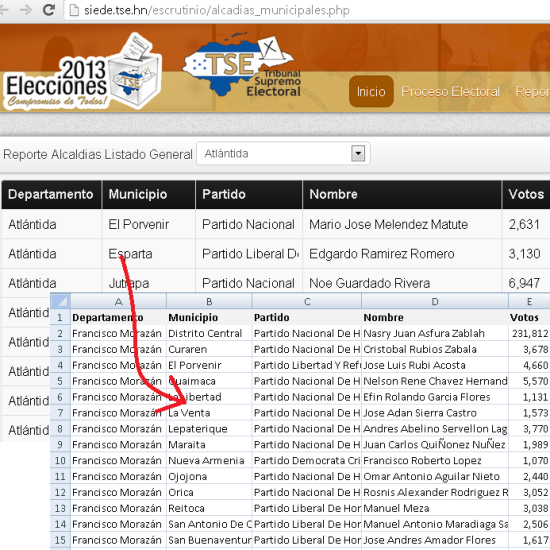
Δεδομένου ότι ο πίνακας δεν έχει συντεταγμένη, θα είναι απαραίτητη η γεωαναφορά χρησιμοποιώντας γεωκώδικα. Για να γίνει αυτό, θα συνενώσουμε τις στήλες, ώστε η Google να μην μπερδευτεί όταν ψάχνει τις τοποθεσίες. σας ζητάμε να αναζητήσετε δήμο, διαμέρισμα, χώρα.
Στη στήλη F, θα χρησιμοποιήσουμε τον τύπο συνδυασμού ως εξής: = CONCATENATE (Δημοτική στήλη, ","Στήλη Τμήματος, ",","χώρα"), συνενώνουμε επίσης κόμματα μεταξύ εισαγωγικών για να διασφαλίσουμε ότι η συμβολοσειρά φαίνεται όπως αναμένεται. Έτσι, η στήλη στη σειρά 2 θα μοιάζει με αυτό:
=CONCATENATE(B2,”,”,”A2,”,””honduras”) και ως αποτέλεσμα αυτή η σειρά θα είναι: Central District, Francisco Morazán, Ονδούρα
Θα ονομάσουμε την κεφαλίδα αυτής της στήλης E "Συνδεσιμότητα"
Λεπτό 5. Πώς να το ανεβάσετε στο FusionTables
Το FusionTables είναι εγκατεστημένο στο πρόγραμμα περιήγησης Google Chrome και όταν το καλείτε για να δημιουργήσετε ένα νέο φύλλο από αυτό το σύνδεσμο, θα πρέπει να εμφανίζεται αυτός ο πίνακας.
Μπορείτε να επιλέξετε ένα φύλλο που είναι διαθέσιμο στα Φύλλα Google, να δημιουργήσετε ένα κενό ή να το ανεβάσετε στον υπολογιστή.

Αφού επιλέξετε, επιλέξτε το κουμπί «Επόμενο». Θα μας ρωτήσει αν το όνομα των στηλών είναι στην πρώτη σειρά, μετά κάνουμε «Επόμενο» και μετά θα μας ρωτήσει τι όνομα δίνουμε στον πίνακα και μερικές περιγραφές που μπορούν επίσης να επεξεργαστούν αργότερα.
Λεπτό 7. Τρόπος γεωαναφοράς του πίνακα
Από την καρτέλα Αρχείο επιλέγεται η επιλογή «Γεωκώδικας…» και μας ρωτά ποια στήλη περιέχει τον γεωκώδικα. Υποδεικνύουμε τη στήλη που έχουμε ορίσει προηγουμένως.

Αν δεν είχαμε δημιουργήσει μια ενωμένη στήλη, θα μπορούσαμε να ορίσουμε τον δήμο, αλλά επειδή υπάρχουν τόσα πολλά ονόματα που επαναλαμβάνονται σε πολλές χώρες, θα είχαμε σκορπισμένα σημεία εκτός Ονδούρας. Επίσης εντός της ίδιας χώρας υπάρχουν δήμοι με το ίδιο όνομα, για παράδειγμα «Σαν Μάρκος», αν δεν συνδέαμε το τμήμα θα είχαμε και αυτή τη δυσκολία.
Υπάρχει μια επιλογή που ονομάζεται "υπαινιγμός τοποθεσίας διαφήμισης", η οποία σε αυτήν την περίπτωση δεν είναι απαραίτητη επειδή ολόκληρη η αλυσίδα περιέχει ήδη τις πληροφορίες μέχρι το επίπεδο της χώρας.
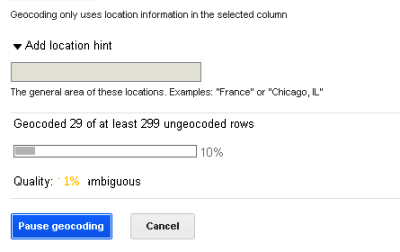
Το σύστημα αρχίζει να εντοπίζει κάθε τοποθεσία με βάση τα κριτήρια που έχουμε ορίσει. Παρακάτω υποδεικνύει με πορτοκαλί χρώμα το ποσοστό των διφορούμενων δεδομένων, τα οποία γενικά θα συμβούν με τοποθεσίες που η Google δεν έχει ακόμη εντοπίσει στη βάση δεδομένων της. Στην περίπτωσή μου για το 298, μόνο 6 ήταν διφορούμενα. συνήθως η Google τα τοποθετεί σε άλλη χώρα επειδή υπάρχουν κάπου.
Λεπτά 10, εκεί το έχουν

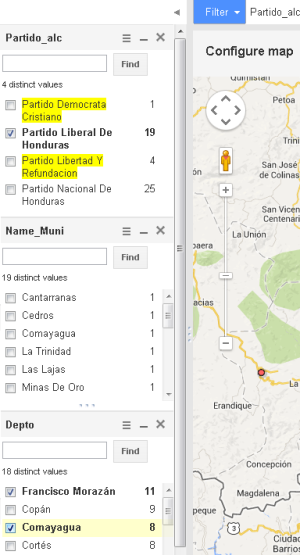
Εάν ένα σημείο ήταν εκτός τόπου, επεξεργάζεται στην επιλογή «Σειρά», κάνοντας διπλό κλικ στο πεδίο και στον σύνδεσμο «επεξεργασία γεωκώδικα», βελτιώνοντας την αναζήτηση και υποδεικνύοντας το μέρος που επιλύει την ασάφεια. Εάν δεν υπάρχει, τότε μπορείτε να υποδείξετε μια κοντινή τοποθεσία που βλέπουμε στις ετικέτες Google.
Στην επιλογή φίλτρων, είναι δυνατό να προσθέσετε πίνακες για ενεργοποίηση, απενεργοποίηση και καταμέτρηση ανά αντιστοιχία, ανά τμήμα, ανά δήμο ... κλπ.
Εδώ μπορείτε να δείτε το παράδειγμα. Δεν έχει τα τελικά δεδομένα, όπως το έκανα με πληροφορίες που ήταν ακόμη υπό επεξεργασία, επίσης με μερικά τραπέζια να κάνουν συγχώνευση με κωδικό περιοχής και δήμου από άλλο πίνακα ... αλλά για παράδειγμα υπάρχει ο σύνδεσμος. Επίσης, δεν έκανα την εσωτερική διόρθωση για ένα στοιχειώδες σφάλμα και ελπίζω ότι τα 10 λεπτά ήταν αρκετά.
Άλλες λειτουργίες:
Μπορείτε να συγχωνεύσετε πίνακες, να επεξεργαστείτε απευθείας, να δημοσιεύσετε και μερικά άλλα βασικά πράγματα. Για να κάνετε περισσότερα, υπάρχει το API.
Φυσικά, αυτό γίνεται με τη βοήθεια σημείων.
Αν θέλαμε να χρησιμοποιήσουμε σχήματα για τις στήλες, μπορείτε να χρησιμοποιήσετε την υπηρεσία Shapescape (ελπίζουμε ότι δεν είναι κάτω) ... αν και θέλετε περισσότερα από 10 λεπτά.





